FAQ sur SMB pour Azure NetApp Files
Cet article répond aux questions fréquemment posées sur le protocole SMB d’Azure NetApp Files.
Quelles sont les versions de SMB prises en charge par Azure NetApp Files ?
Azure NetApp Files prend en charge les versions SMB 2.1 et SMB 3.1 (qui inclut la prise en charge de SMB 3.0).
Puis-je utiliser Windows Server 2025 ?
Windows Server 2025 ne fonctionne actuellement pas avec le protocole SMB d’Azure NetApp Files.
Azure NetApp Files prend-il en charge l’accès aux « fichiers hors connexion » sur les volumes SMB ?
Azure NetApp Files prend en charge les fichiers hors connexion « manuels », ce qui permet aux utilisateurs sur les clients Windows de sélectionner manuellement les fichiers à mettre en cache localement.
Est-ce qu’une connexion Active Directory est requise pour l’accès à SMB ?
Oui, vous devez créer une connexion Active Directory avant de déployer un volume SMB. Les contrôleurs de domaine spécifiés doivent être accessibles par le sous-réseau délégué d’Azure NetApp Files pour une connexion réussie. Consultez Créer un volume SMB pour plus d’informations.
Combien de connexions Active Directory sont prises en charge ?
Azure NetApp Files prend désormais en charge la possibilité de créer plusieurs configurations Active Directory dans un abonnement.
Vous pouvez également mapper plusieurs comptes NetApp d’un même abonnement et d’une même région à un serveur AD commun créé dans l’un des comptes NetApp. Consultez Mapper plusieurs comptes NetApp d’un même abonnement et d’une même région à une connexion AD.
Azure NetApp Files prend-il en charge Microsoft Entra ID ?
Microsoft Entra Domain Services et Active Directory Domain Services (AD DS) sont tous deux pris en charge. Vous pouvez utiliser des contrôleurs de domaine Active Directory existants avec Azure NetApp Files. Les contrôleurs de domaine peuvent résider dans Azure en tant que machines virtuelles ou en local via ExpressRoute ou S2S VPN. Azure NetApp Files ne prend pas en charge la jonction AD pour Microsoft Entra ID pour l’instant.
Si vous utilisez Azure NetApp Files avec Microsoft Entra Domain Services, le chemin de l’unité d’organisation est OU=AADDC Computers quand vous configurez Active Directory pour votre compte NetApp.
Dans quelle mesure les modifications apportées au protocole Netlogon dans la mise à jour Windows Update d’avril 2023 affectent-elles Azure NetApp Files ?
La mise à jour d’avril 2023 de Windows contenait un patch pour les modifications du protocole Netlogon, qui n’ont pas été appliquées lors de la publication.
Les mises à niveau de la ressource de stockage Azure NetApp File ont été effectuées. La mise en application de la définition de la valeur de RequireSeal sur 2 prendra effet par défaut lors de la mise à jour Azure de juin 2023. Aucune action n’est nécessaire concernant la phase de mise en application du 13 juin.
Pour plus d’informations sur cette mise à jour, consultez KB5021130 : Comment gérer les modifications du protocole Netlogon liées à CVE-2022-38023.
Quelles versions de Windows Server Active Directory sont prises en charge ?
Azure NetApp Files prend en charge les versions Windows Server 2012-2022 d’Active Directory Domain Services.
Je n’arrive pas à me connecter à mon partage SMB. Que dois-je faire ?
Il est recommandé de définir la tolérance maximale de synchronisation de l’horloge de l’ordinateur sur cinq minutes. Pour plus d’informations, consultez Tolérance maximale de synchronisation de l’horloge de l’ordinateur.
Puis-je gérer SMB Shares, Sessions et Open Files via la console MMC (Microsoft Management Console) ?
Azure NetApp Files prend en charge la modification de SMB Shares avec MMC. Cependant, la modification des propriétés de partage présente un risque significatif. Si les utilisateurs ou les groupes affectés aux propriétés du partage sont supprimés d’Active Directory ou si les autorisations du partage deviennent inutilisables, le partage entier devient inaccessible.
Azure NetApp Files ne prend pas en charge l’utilisation de MMC pour gérer Sessions et Open Files.
Comment puis-je obtenir l’adresse IP d’un volume SMB via le portail ?
Utilisez le lien Affichage JSON dans le volet de vue d’ensemble du volume et recherchez l’identificateur startIp sous Propriétés>mountTargets.
Est-ce que les volumes de protocole SMB Azure NetApp Files sont accessibles via un navigateur web comme Microsoft Edge ?
Non. Les volumes Azure NetApp Files ne prennent pas en charge l’accès aux données via des navigateurs web.
Un partage SMB d’Azure NetApp Files peut-il faire office de racine pour un espace de noms DFS (DFS-N) ?
Non. Toutefois, les partages SMB d’Azure NetApp Files peuvent servir de cible de dossier pour un espace de noms DFS (DFS-N).
Pour utiliser un partage SMB d’Azure NetApp Files comme cible de dossier DFS-N, indiquez le chemin d’accès de montage UNC (Convention d’affectation des noms) du partage SMB d’Azure NetApp Files à l’aide de la procédure Ajouter un dossier cible de DFS.
Consultez également Utiliser la consolidation racine DFS-N et DFS avec Azure NetApp Files.
Les autorisations de partage SMB peuvent-elles être modifiées ?
Azure NetApp Files prend en charge la modification de SMB Shares avec Microsoft Management Console (MMC). Cependant, la modification des propriétés de partage présente un risque significatif. Si les utilisateurs ou les groupes affectés aux propriétés du partage sont supprimés d’Active Directory ou si les autorisations du partage deviennent inutilisables, le partage entier devient inaccessible.
Consultez Modifier les autorisations de partage SMB pour plus d’informations sur cette procédure.
Azure NetApp Files prend également en charge l’énumération basée sur l’accès et les partages non navigables sur les volumes SMB et double protocole. Vous pouvez activer ces fonctionnalités pendant ou après la création d’un volume SMB ou double protocole.
Est-ce que je peux utiliser le même nom de partage pour plusieurs volumes ?
Le même nom de partage peut être utilisé pour :
- des volumes déployés dans différentes régions
- des volumes déployés dans différentes zones de disponibilité au sein de la même région
Si vous utilisez :
- des volumes régionaux (sans zones de disponibilité) ou
- des volumes au sein de la même zone de disponibilité,
Le même nom de partage peut être utilisé, mais il doit être unique dans chaque sous-réseau délégué ou attribué à différents sous-réseaux délégués.
Pour plus d’informations, consultez Créer un volume SMB pour Azure NetApp Files ou Créer un volume double protocole pour Azure NetApp Files.
Puis-je modifier le nom du partage SMB une fois le volume SMB créé ?
Non. Toutefois, vous pouvez créer un nouveau volume SMB avec le nouveau nom de partage à partir d’un instantané du volume SMB avec l’ancien nom de partage.
Vous pouvez également utiliser l’espace de noms DFS de Windows Server, où un espace de noms DFS avec le nouveau nom de partage peut pointer vers le volume SMB Azure NetApp Files avec l’ancien nom de partage.
Est-ce qu’Azure NetApp Files prend en charge la notification de modification SMB et le verrouillage de fichiers ?
Oui.
Azure NetApp Files prend en charge la réponse CHANGE_NOTIFY. Cette réponse concerne la demande du client qui se présente sous la forme d’une demande CHANGE_NOTIFY.
Azure NetApp Files prend également en charge la réponse LOCK. Cette réponse concerne la demande du client qui se présente sous la forme d’une demande LOCK.
Azure NetApp Files prend également en charge le déverrouillage des fichiers.
Pour en savoir plus sur le verrouillage de fichiers dans Azure NetApp Files, consultez le verrouillage de fichiers.
Quelles sont les méthodes d’authentification réseau prises en charge pour les volumes SMB dans Azure NetApp Files ?
Les méthodes d’authentification réseau NTLMv2 et Kerberos sont prises en charge avec les volumes SMB dans Azure NetApp Files. NTLMv1 et LanManager sont désactivés et ne sont pas pris en charge.
Pour désactiver NTLM, consultez :
- Série sur le renforcement d’Active Directory – Partie 1 – Désactivation de NTLMv1
- Sécurité réseau – Restreindre le trafic NTLM entrant
- Sécurité du réseau – Restreindre NTLM dans ce domaine
Quelle est la stratégie de rotation des mots de passe pour le compte d’ordinateur Active Directory pour les volumes SMB ?
Le service Azure NetApp Files dispose d’une stratégie qui met automatiquement à jour le mot de passe sur le compte d’ordinateur Active Directory créé pour les volumes SMB. La stratégie a les propriétés suivantes :
- Intervalle de planification : 4 semaines
- Période de randomisation de la planification : 120 minutes
- Planification : Dimanche
@0100
Pour voir quand le mot de passe a été mis à jour pour la dernière fois sur le compte d’ordinateur SMB Azure NetApp Files, vérifiez la propriété pwdLastSet sur le compte d’ordinateur à l’aide de l’Éditeur d’attribut dans l’utilitaire Utilisateurs et ordinateurs Active Directory :
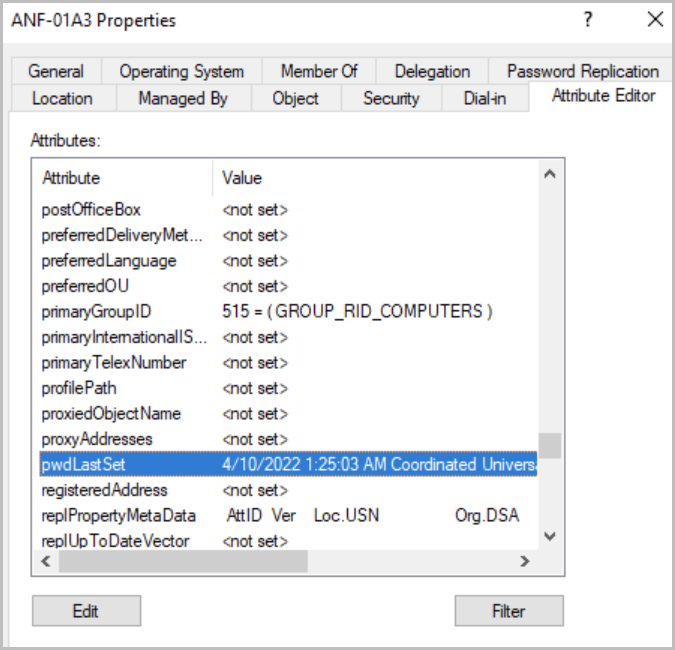
Remarque
En raison d’un problème d’interopérabilité avec la mise à jour Windows mensuelle d’avril 2022, la stratégie qui met automatiquement à jour le mot de passe du compte d’ordinateur Active Directory pour les volumes SMB a été suspendue jusqu’à ce qu’un correctif soit déployé.
Azure NetApp Files prend-il en charge des flux de données alternatifs (ADS) ?
Oui, Azure NetApp Files prend en charge les flux de données alternatifs (ADS) par défaut sur les volumes SMB et les volumes double protocole configurés avec le style de sécurité NTFS lorsqu’ils sont accessibles via SMB.
Que sont les oplocks SMB/CIFS et sont-ils activés sur les volumes Azure NetApp Files ?
Les oplocks (verrous opportunistes) SMB/CIFS permettent au redirecteur sur un client SMB/CIFS dans certains scénarios de partage de fichiers d’effectuer une mise en cache côté client des informations de lecture avant, d’écriture arrière et de verrouillage. Un client peut ensuite utiliser un fichier (le lire ou y écrire) sans rappeler régulièrement au serveur qu’il a besoin d’accéder au fichier. Cela améliore les performances en réduisant le trafic réseau. Les oplocks SMB/CIFS sont activés sur les volumes SMB et double protocole Azure NetApp Files.
Étapes suivantes
- Questions fréquentes (FAQ) sur les performances SMB pour Azure NetApp Files
- Création d’une demande de support Azure
- FAQ sur la mise en réseau
- FAQ sur la sécurité
- Questions fréquentes (FAQ) relatives aux performances
- FAQ relatifs au NFS
- Questions fréquentes (FAQ) sur la gestion de la capacité
- FAQ sur la migration et la protection des données
- FAQ sur la sauvegarde Azure NetApp Files
- FAQ sur la résilience des applications
- FAQ sur l’intégration